Guide ultime : Comment créer un nouvel utilisateur sous Windows 10 et 11
Publié: 2023-08-27- Comment créer un nouvel utilisateur sous Windows 11 et 10
- Comment créer un nouvel utilisateur sur Windows 11
- Comment créer un compte utilisateur Windows 10
- Comment créer un nouvel utilisateur sur l'invite de commande Windows
- Comment créer un nouvel utilisateur sous Windows à l'aide de Netplwiz
- Conclusion
- FAQ
- Comment changer d'administrateur sous Windows 10 ?
- Qu'est-ce qu'un compte local dans Windows 10 ?
- Quand auriez-vous besoin de créer un compte utilisateur via le panneau de configuration ?
- Comment créer un autre utilisateur sous Windows 7 ?
- Comment afficher les utilisateurs pouvant se connecter à mon ordinateur Windows ?
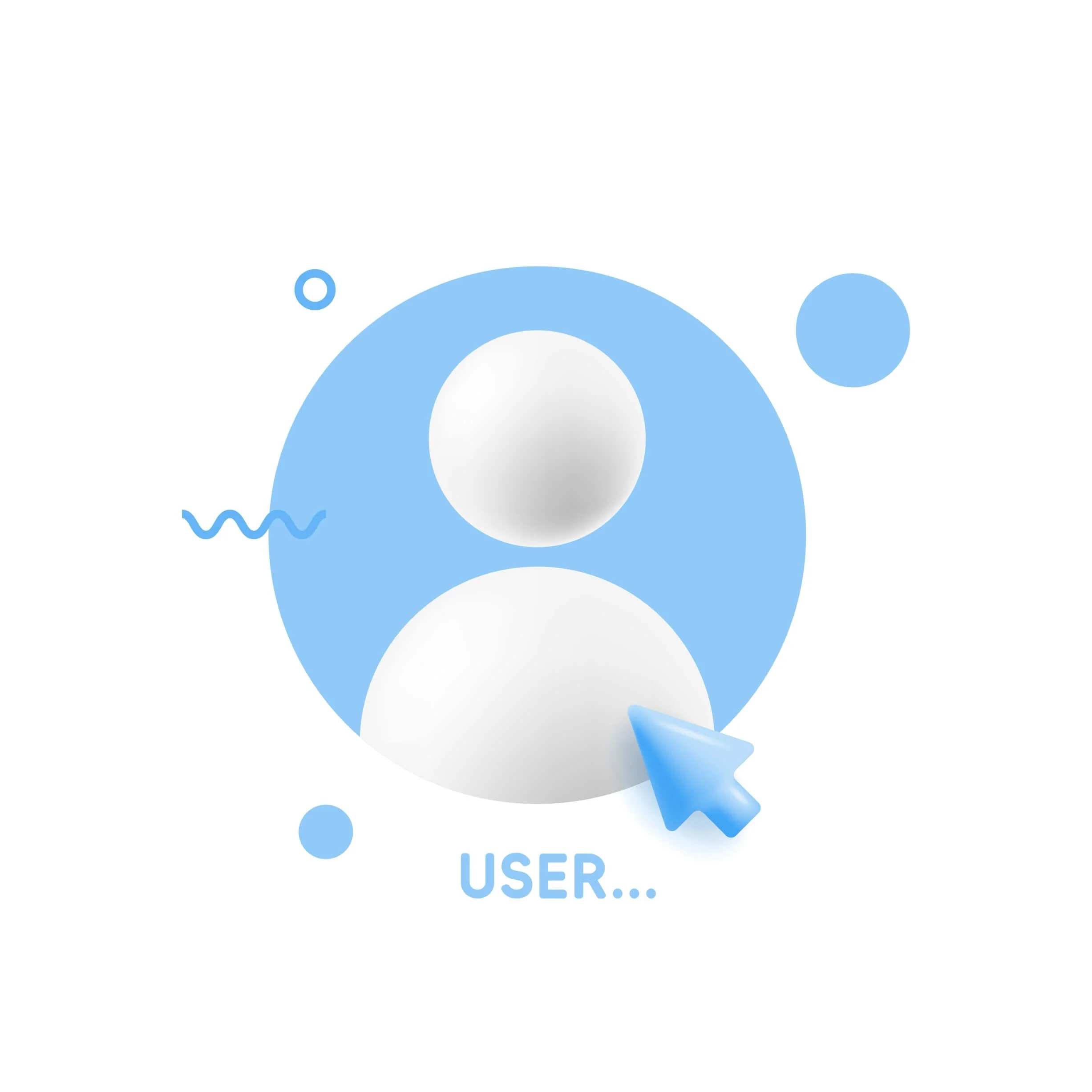
Si vous ne savez pas comment ajouter un utilisateur sous Windows 10 et 11, vous êtes au bon endroit. Avoir plusieurs comptes d'utilisateurs est très utile. Cela est particulièrement vrai si vous partagez un espace de travail avec d'autres personnes ou si différentes personnes utilisent votre ordinateur.
La création d'un nouveau profil Windows assure la sécurité de votre ordinateur et rationalise votre travail en séparant vos fichiers et vos paramètres. La bonne nouvelle est que vous pouvez sélectionner un compte local en plus d'un compte Microsoft classique.
Cet article vous montrera comment créer un nouvel utilisateur sous Windows 10 et 11.
Commençons.
Comment créer un nouvel utilisateur sous Windows 11 et 10
Dans cette section, nous allons vous montrer comment créer un compte local sous Windows 10 et 11. C'est une étape simple et ne prend que quelques minutes.
Voici comment ajouter un utilisateur Windows 11 :
Comment créer un nouvel utilisateur sur Windows 11
- Tapez «Paramètres » dans la barre de recherche et cliquez sur Paramètres pour lancer le programme.Vous pouvez également appuyer sur «Win + I » pour ouvrir l’application Paramètres.
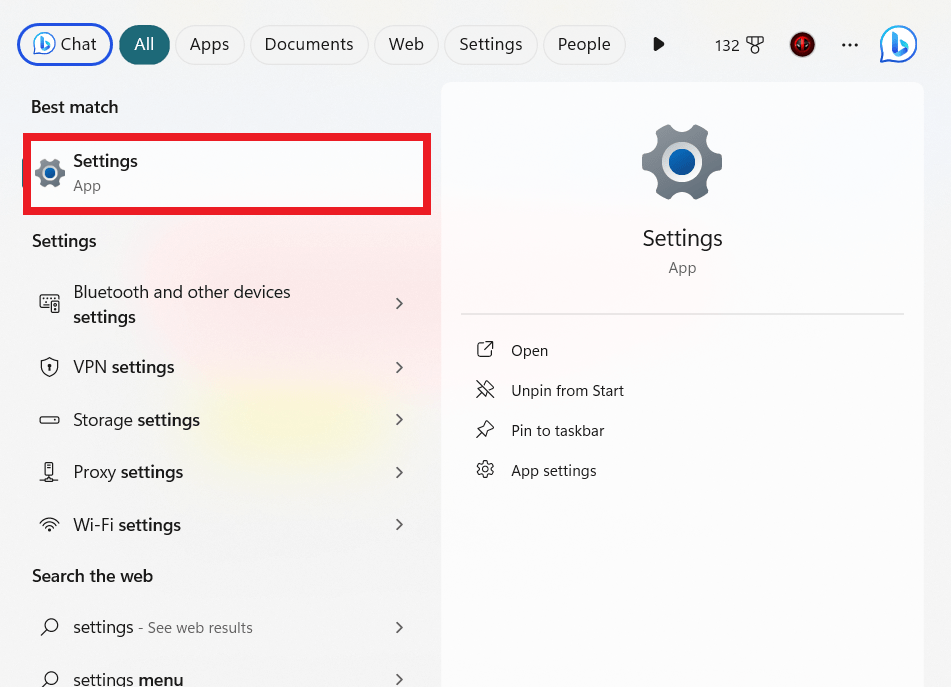
- Cliquez sur «Comptes », recherchez « Famille et autres utilisateurs» et cliquez dessus.
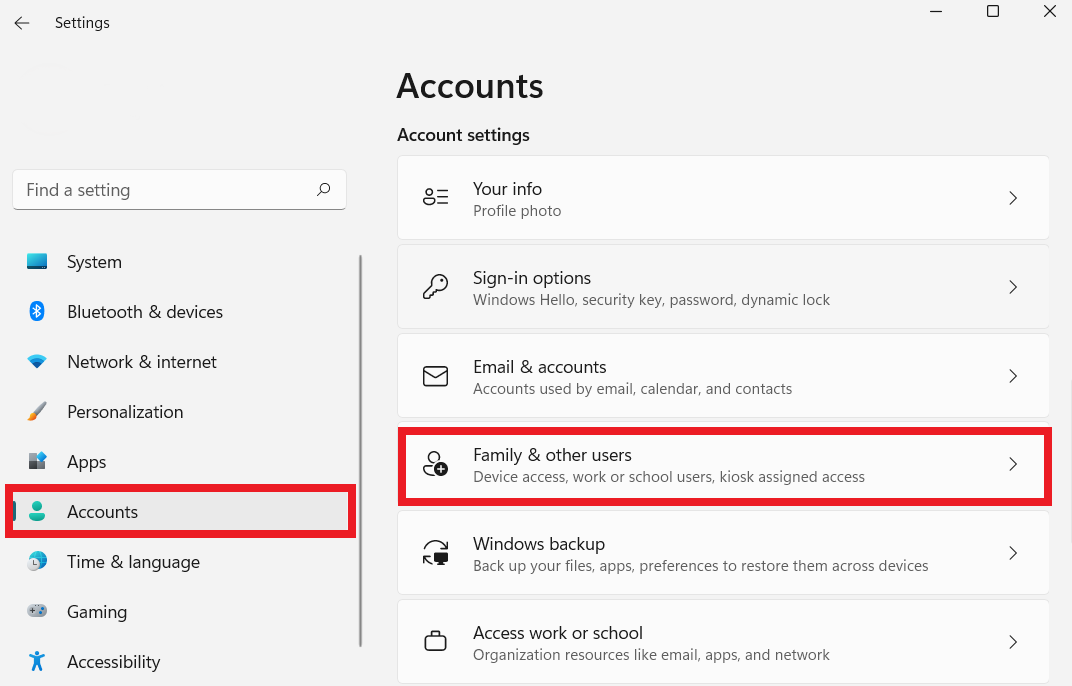
- Cliquez sur «Ajouter un compte ».»
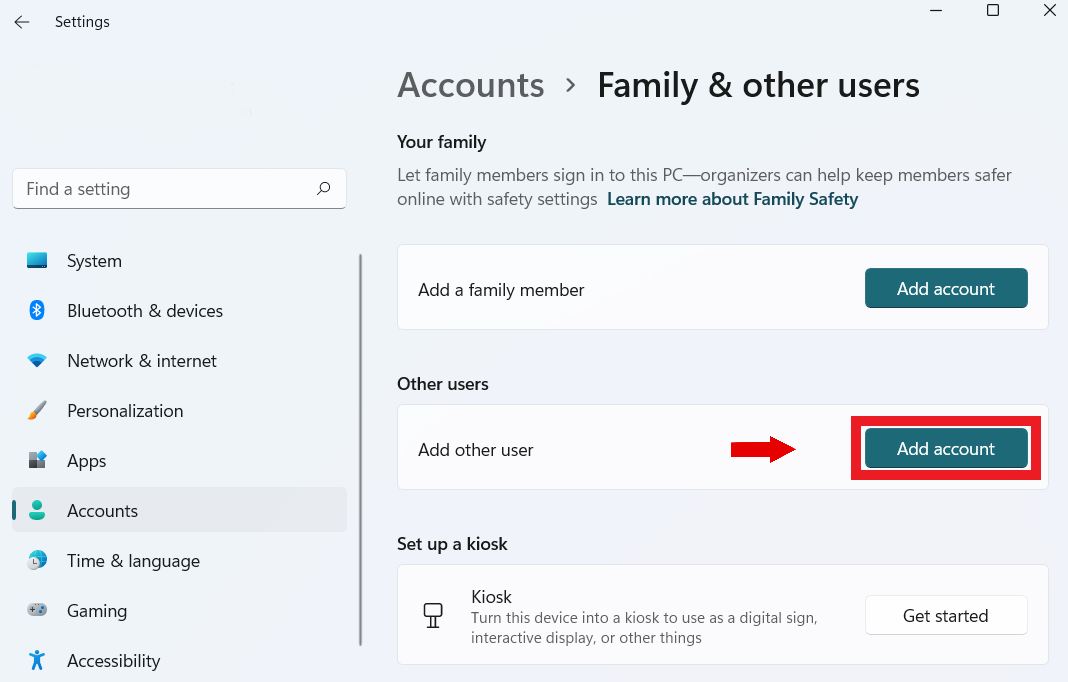
- Une boîte de dialogue apparaîtra. Cliquez sur l' option«Je n'ai pas les informations de connexion de cette personne» .
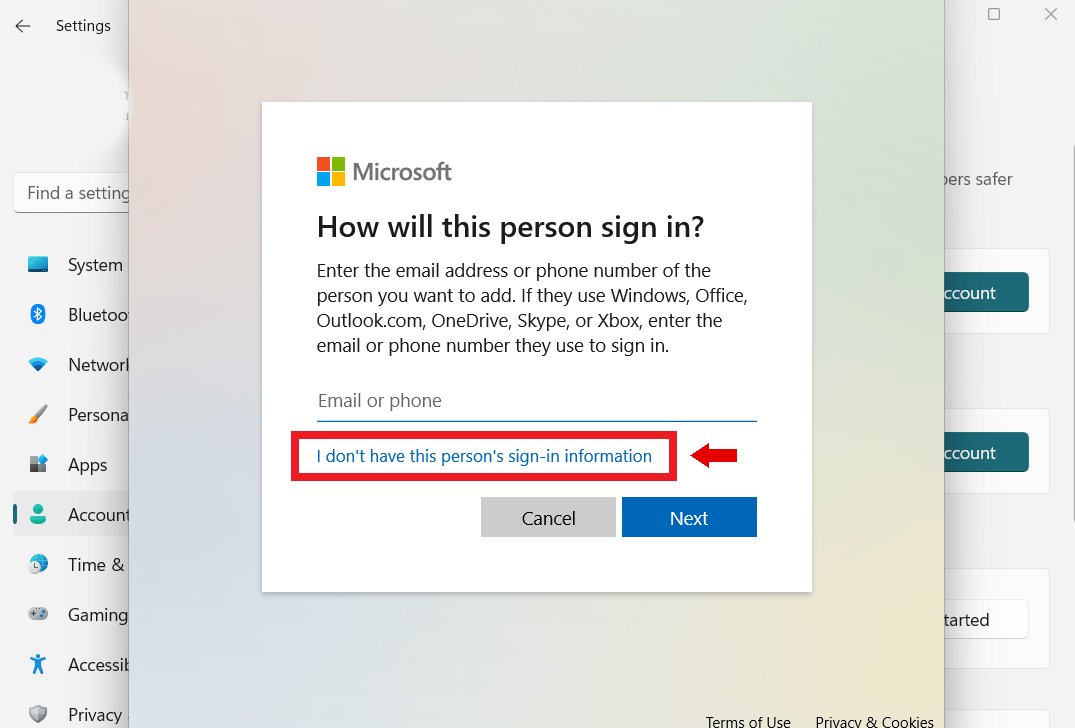
- Ensuite, cliquez sur «Ajouter un utilisateur sans compte Microsoft » et sélectionnez « Suivant».
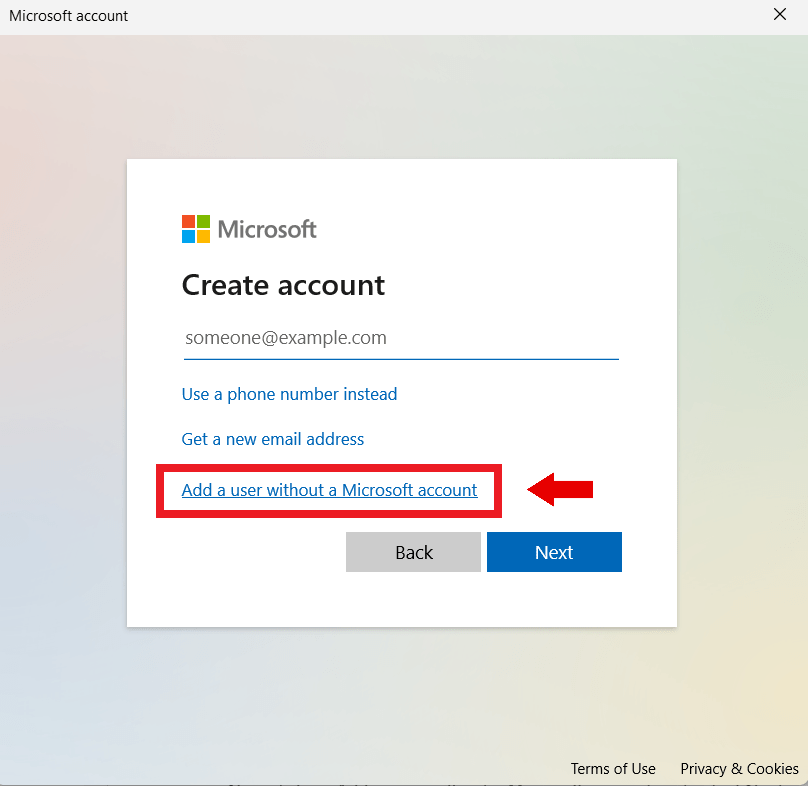
- Dans la fenêtre suivante, entrez votre nom d'utilisateur et votre mot de passe. Choisissez un mot de passe facile à retenir mais difficile à deviner pour les autres. Ensuite, configurez des questions de sécurité pour retrouver votre mot de passe en cas d'oubli.
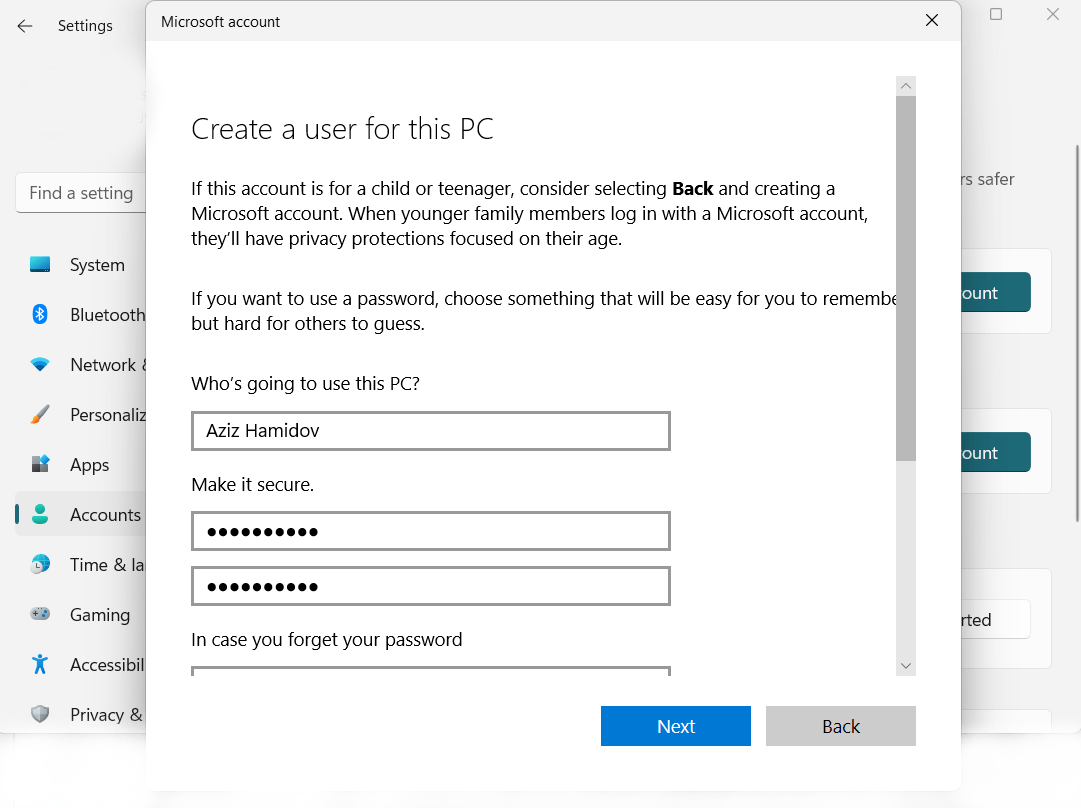
- Cliquez sur «Suivant » pour créer votre compte local.
Connexe : Comment créer un compte utilisateur local sans les questions de sécurité ?
Comment créer un compte utilisateur Windows 10
- Appuyez sur la touche Windows, tapez « Panneau de configuration », puis appuyez sur « Entrée».
- Cliquez sur « Comptes d'utilisateurs ».et cliquez à nouveau sur « Comptes d'utilisateurs ».
- Cliquez sur «Gérer un autre compte ».
- Cliquez sur le lien « Ajouter un nouvel utilisateur dans les paramètres du PC » en bas de la fenêtre.
- Cliquez sur le signe plus à côté de « Ajouter un membre de la famille » ou « Ajouter quelqu'un d'autre à ce PC».
- Cliquez sur l' option«Je n'ai pas les informations de connexion de cette personne» .
- Ensuite, cliquez sur « Ajouter un utilisateur sans compte Microsoft » et sélectionnez « Suivant».
- Dans la fenêtre suivante, entrez votre nom d'utilisateur et votre mot de passe. Ensuite, définissez des questions de sécurité pour récupérer votre mot de passe en cas d'oubli.
Lisez aussi : Comment se déconnecter d’autres comptes d’utilisateurs sous Windows 10 ?
Comment créer un nouvel utilisateur sur l'invite de commande Windows
Si vous souhaitez créer un autre utilisateur Windows 10 et 11 à l'aide de l'invite de commande, vérifiez les étapes ci-dessous :
- Tapez «Invite de commandes » dans la barre de recherche.Faites un clic droit dessus et sélectionnez « Exécuter en tant qu'administrateur ».
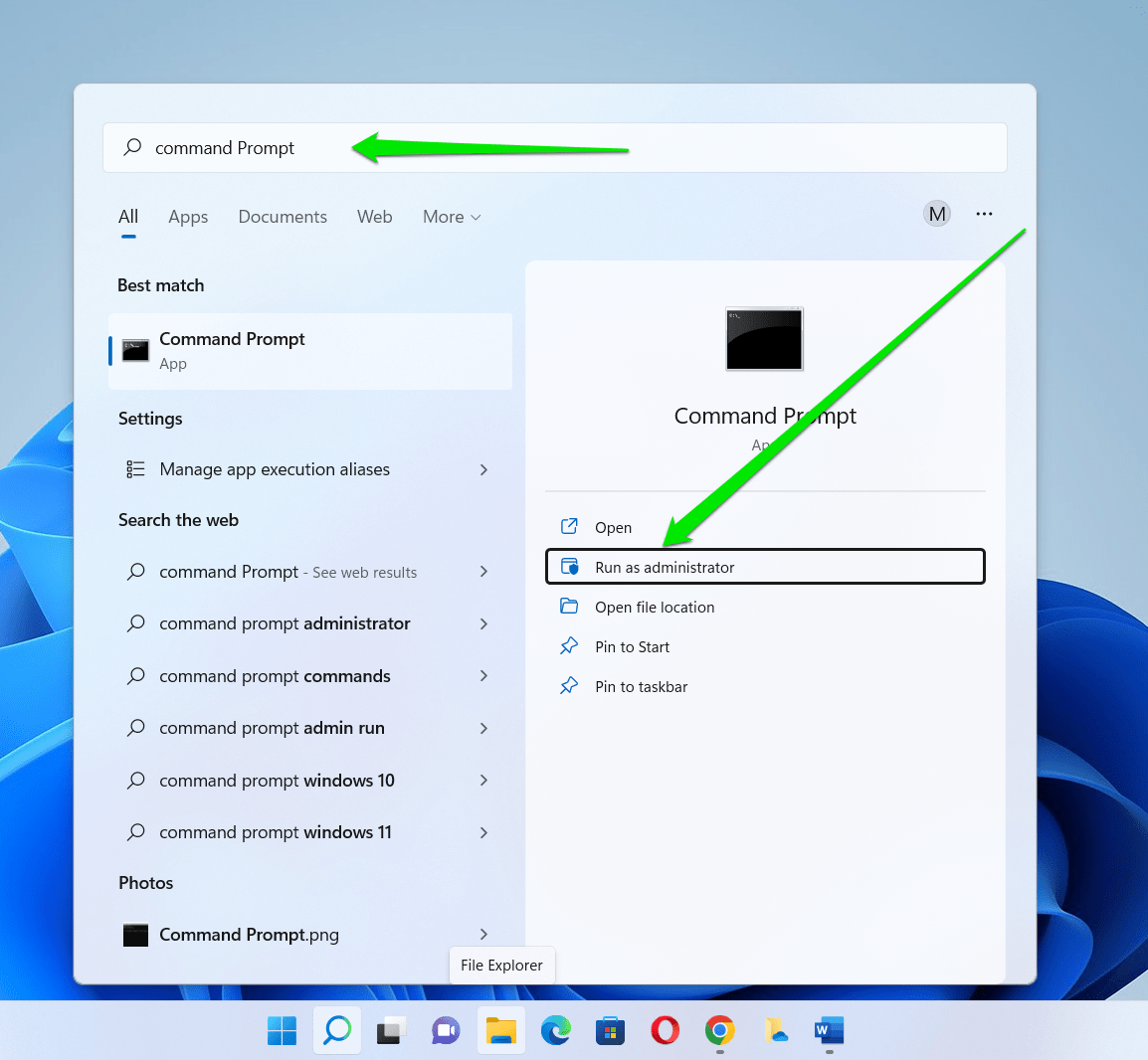

- Lorsque l'invite de commande se lance, commandez et passez «net user username password /add » et appuyez sur « Enter».
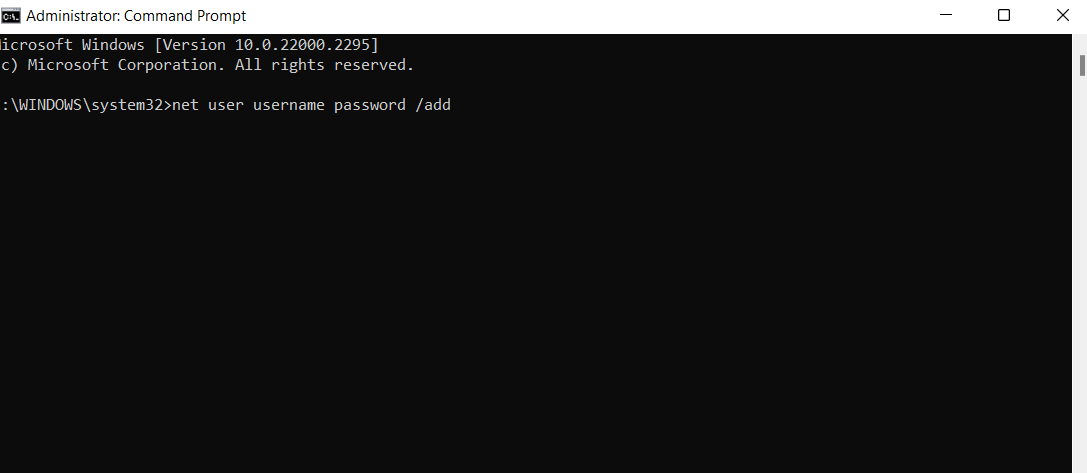
N'oubliez pas de remplacer le «nom d'utilisateur » et le « mot de passe» par votre nom d'utilisateur et votre mot de passe préférés. Assurez-vous d'utiliser un mot de passe dont vous vous souviendrez. C'est parce que vous n'aurez pas la possibilité de définir un mot de passe de sécurité. Ainsi, si vous oubliez votre mot de passe, vous perdrez l'accès au compte.
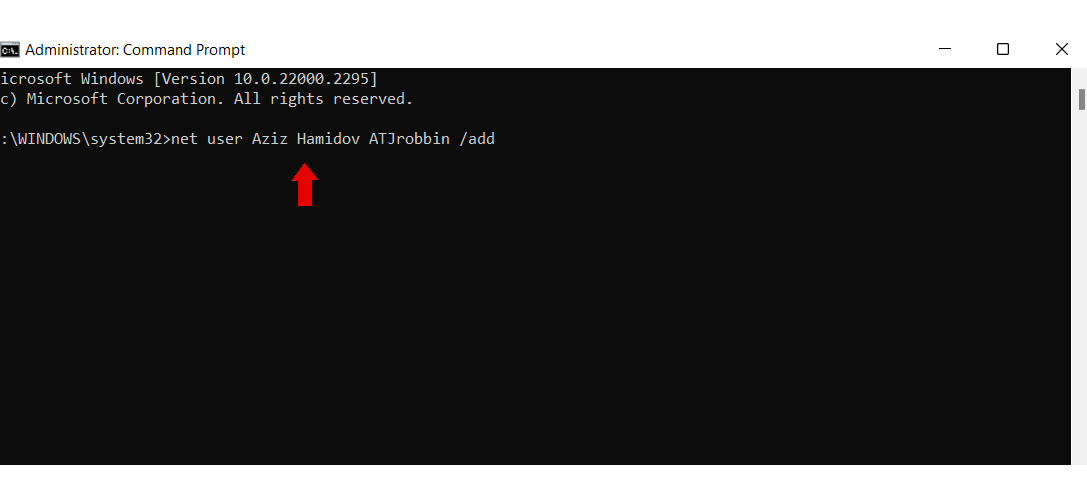
Connexe : Invite de commandes Windows : commandes les plus utiles
Comment créer un nouvel utilisateur sous Windows à l'aide de Netplwiz
Netplwiz est un outil gratuit qui peut vous aider à gérer vos comptes d'utilisateurs comme le Panneau de configuration. Vous pouvez utiliser cet outil pour ajuster le type de compte, modifier ou supprimer des mots de passe, ajouter de nouveaux comptes, supprimer d'anciens comptes, etc.
Voici comment créer un nouvel utilisateur à l'aide de Netplwiz :
- Tapez «netplwiz » dans la barre de recherche et cliquez sur l'icône.
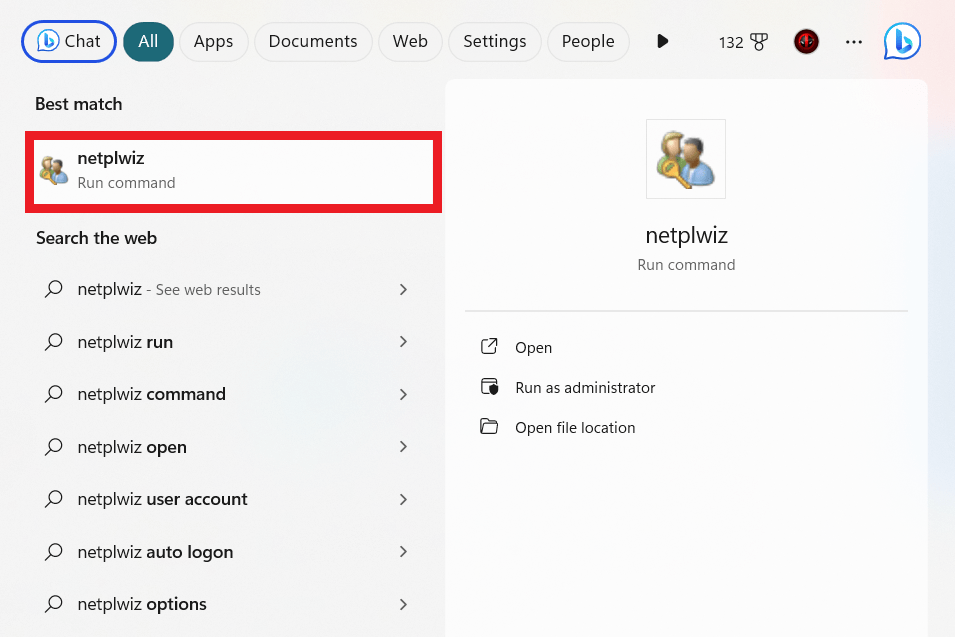
- Cliquez sur «Ajouter » pour créer un nouveau compte.
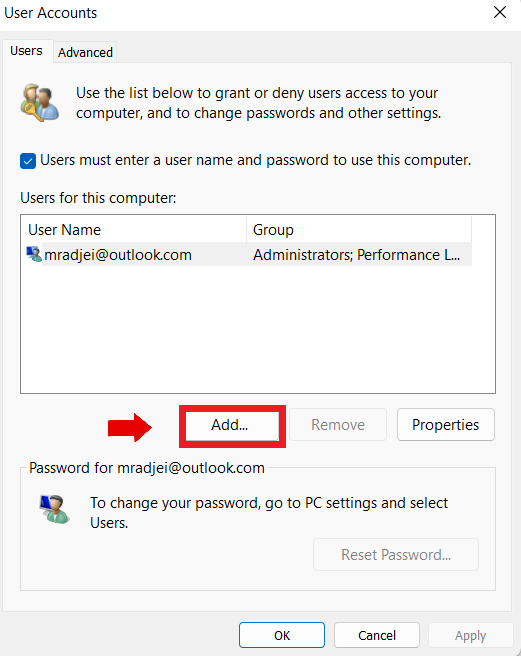
- Cliquez sur «Se connecter sans compte Microsoft (non recommandé) ».
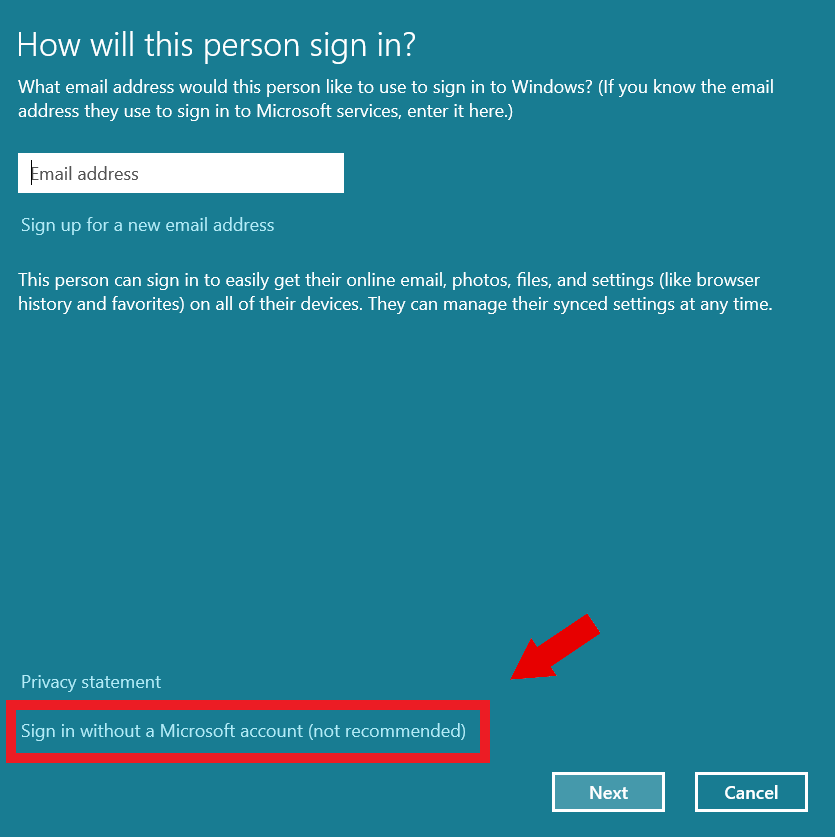
- Cliquez sur «Compte local » pour créer votre compte utilisateur.
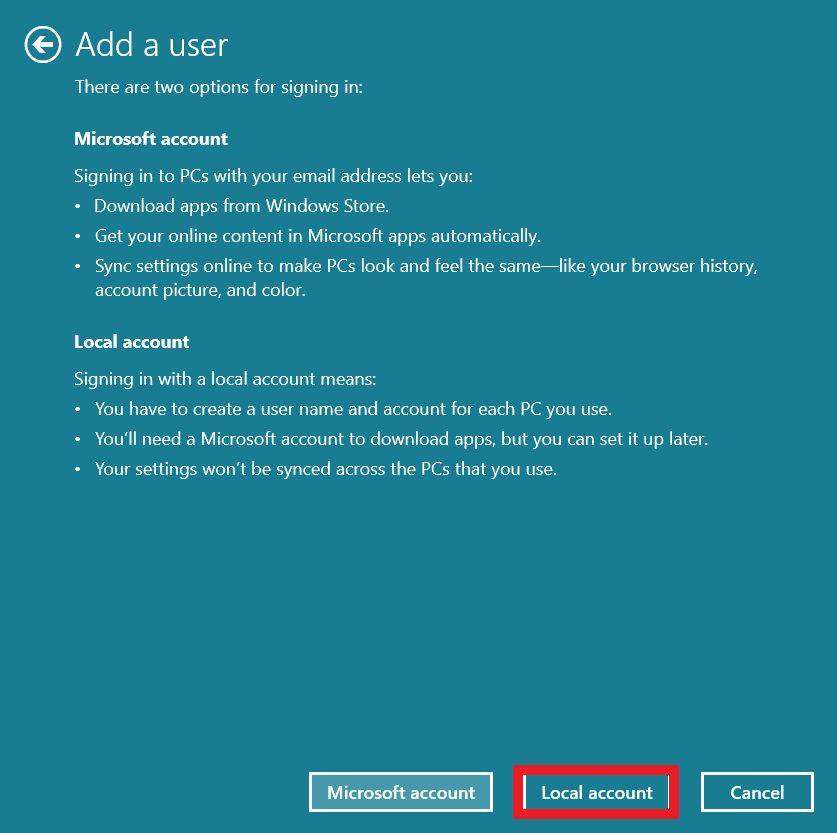
- Entrez un nouveau nom d'utilisateur, un nouveau mot de passe et un indice de mot de passe, puis cliquez sur « Suivant ».
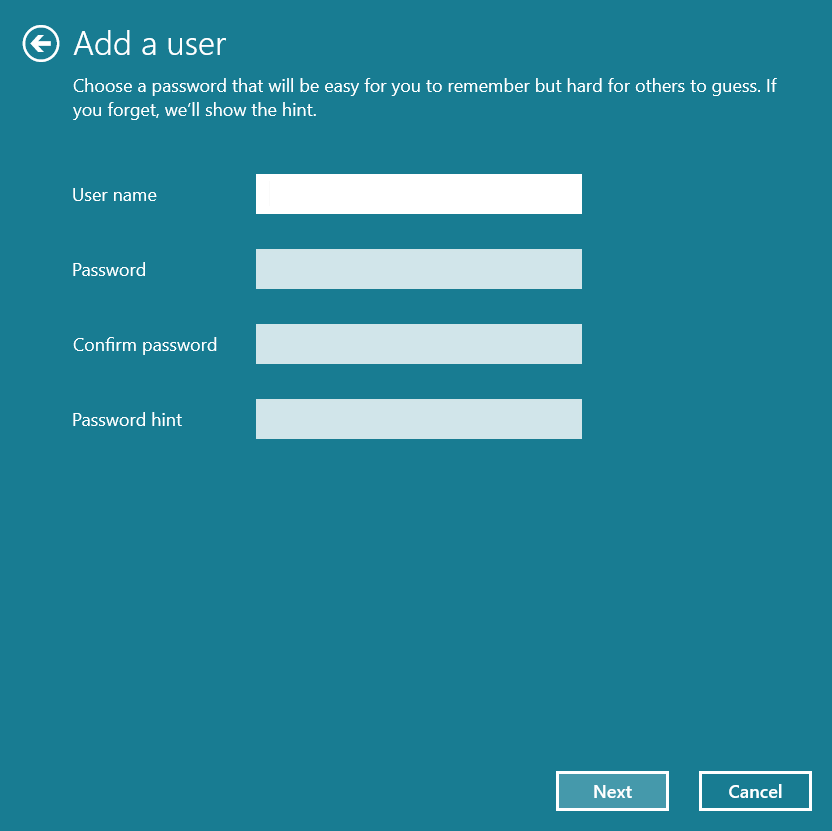
- Cliquez sur « Terminer » pour créer votre compte utilisateur local.
Connexe : Comment changer le nom d'un utilisateur dans le système d'exploitation Windows 10 ?
Conclusion
Vous pouvez voir de nombreuses options pour créer un nouveau profil Windows dans Windows 10 et 11. Maintenant que vous connaissez ces méthodes, vous pouvez les tester pour voir laquelle vous convient le mieux, en fonction de la façon dont vous souhaitez l'utiliser.
Étant donné que les comptes d'utilisateurs Windows 10 permettent aux utilisateurs de contrôler les autorisations avec précision, certaines personnes préféreraient la méthode Netplwiz. Cependant, d’autres pourraient accepter l’une ou l’autre de ces méthodes.
FAQ
Comment changer d'administrateur sous Windows 10 ?
Si vous souhaitez changer d'administrateur, tapez « panneau de configuration » dans la barre de recherche et cliquez pour ouvrir. Assurez-vous que « Afficher par » est défini sur « Catégorie » et cliquez sur « Comptes d'utilisateurs ». Cliquez ensuite à nouveau sur « Comptes d'utilisateurs ». Après avoir cliqué sur « Gérer un autre compte », cliquez sur « Modifier le type de compte » pour ajuster les privilèges d'administrateur pour le compte souhaité.
Qu'est-ce qu'un compte local dans Windows 10 ?
Un compte local est un compte distinct de votre messagerie Microsoft. Il n'est pas synchronisé avec les services Microsoft et conservé sur votre ordinateur. Ce compte est utile si vous ne souhaitez pas compter sur des fonctionnalités basées sur le cloud et souhaitez plus de confidentialité et de contrôle sur votre ordinateur.
Quand auriez-vous besoin de créer un compte utilisateur via le panneau de configuration ?
Vous souhaiterez peut-être créer un compte utilisateur à l'aide du Panneau de configuration lorsque vous utilisez un ordinateur avec votre famille nécessitant des comptes individuels. Une autre raison est d'accorder aux utilisateurs temporaires un compte invité sans leur donner un accès complet. Vous pouvez également créer un compte professionnel distinct et séparer les fichiers liés au travail des fichiers personnels.
Comment créer un autre utilisateur sous Windows 7 ?
Pour créer un autre utilisateur sous Windows 7, ouvrez le panneau de configuration et sélectionnez « Ajouter ou supprimer des comptes d'utilisateurs » dans la section « Comptes d'utilisateurs et sécurité familiale ». Ensuite, cliquez sur « Créer un nouveau compte ». Ensuite, entrez le nouveau nom d'utilisateur, choisissez le type de compte et cliquez sur « Créer un compte ».
Comment afficher les utilisateurs pouvant se connecter à mon ordinateur Windows ?
Pour afficher les utilisateurs pouvant se connecter à votre ordinateur Windows, procédez comme suit :
Tout d’abord, ouvrez la boîte de dialogue Exécuter en appuyant sur la touche Windows + R. Ensuite, tapez « netplwiz » et appuyez sur Entrée. Vous verrez une liste des utilisateurs pouvant se connecter à l'ordinateur dans la fenêtre « Comptes d'utilisateurs ».
